È possibile aggiungere segnalibri per indicare i punti di interesse in un clip video o audio. I segnalibri possono essere usati per attivare animazioni o per contrassegnare una posizione specifica a cui passare in un file multimediale.
Mentre si esegue una presentazione, un segnalibro in un file multimediale consente di iniziare facilmente da quel punto e riprodurre gli elementi multimediali per il pubblico.
Ecco un segnalibro che mostra dove tagliare l'inizio di un clip audio:
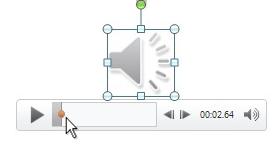
Aggiungere un segnalibro
-
Nella diapositiva fare clic sul clip video o audio.
-
Nei controlli audio o video sotto il clip fare clic su Riproduci.
-
Quando si giunge al punto in cui si vuole effettuare il taglio, fare clic su Pausa.
Se è necessario ottimizzare la posizione sulla linea temporale, usare le frecce Sposta indietro e Sposta avanti :

-
Sulla barra multifunzione selezionare la scheda Riproduzione , quindi selezionare Aggiungi segnalibro.
-
Ripetere i passaggi da 2 a 4 in base alle esigenze per aggiungere altri segnalibri.
I segnalibri vengono visualizzati come cerchi sulla linea temporale: il segnalibro attualmente selezionato è di colore giallo, mentre gli altri segnalibri sono bianchi:

Rimuovere un segnalibro
-
Sulla riga dell'ora selezionare il segnalibro da rimuovere. Quando è selezionata, verrà colorata di giallo.
-
Sulla barra multifunzione selezionare la scheda Riproduzione , quindi selezionare Rimuovi segnalibro.
Aggiungere un segnalibro
-
Nella diapositiva fare clic sul clip video o audio.
-
Nei controlli audio o video sotto il clip fare clic su Riproduci.
-
Quando si giunge al punto in cui si vuole effettuare il taglio, fare clic su Pausa.
Se è necessario ottimizzare la posizione sulla linea temporale, usare le frecce Sposta indietro e Sposta avanti :

-
Sulla barra multifunzione, in Strumenti video (o Strumenti audio), nella scheda Riproduzione selezionare Aggiungi segnalibro
-
Ripetere i passaggi da 2 a 4 in base alle esigenze per aggiungere altri segnalibri.
I segnalibri vengono visualizzati come cerchi sulla linea temporale: il segnalibro attualmente selezionato è di colore giallo, mentre gli altri segnalibri sono bianchi:

Rimuovere un segnalibro
-
Sulla linea temporale individuare e fare clic sul segnalibro da rimuovere.
-
Sulla barra multifunzione selezionare la scheda Riproduzione , quindi selezionare Rimuovi segnalibro.
Vedere anche
Impostare un trigger per avviare un'animazione durante un clip audio o video
Aggiungere un segnalibro a una diapositiva e collegarla da un'altra posizione della presentazione










